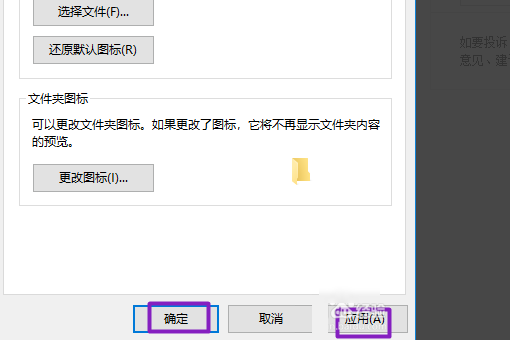在win7中,可参考以下步骤新建图片文件夹:
1、在桌面上按鼠标右键,打开一个快捷菜单;
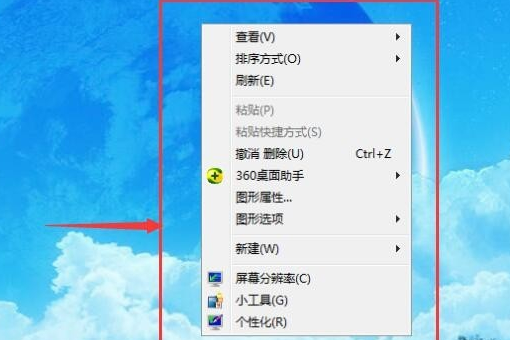
2、找到新建命令,并将鼠标移到它上面;
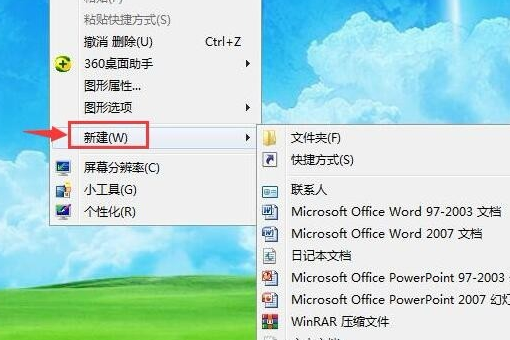
3、在弹出的子菜单中点文件夹;

4、桌面上就出现了一个新的文件夹;

5、之后右击这个文件夹,弹出的界面,点击属性;

6、弹出的界面,点击自定义;

7、弹出的界面,点击优化此文件夹下方的下拉箭头;

8、弹出的界面,点击图片;

9、点击完成之后,如图所示;

10、最后点击应用,然后点击确定,这样就将文件夹设置成图片文件夹了。
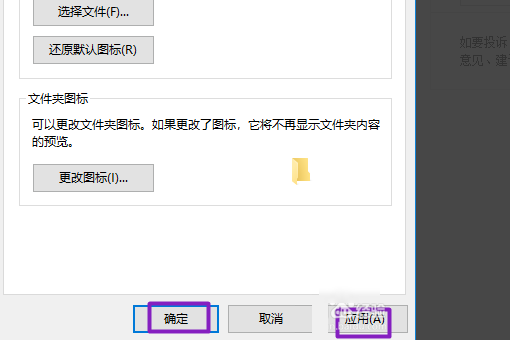
时间:2024-10-11 20:28:15
在win7中,可参考以下步骤新建图片文件夹:
1、在桌面上按鼠标右键,打开一个快捷菜单;
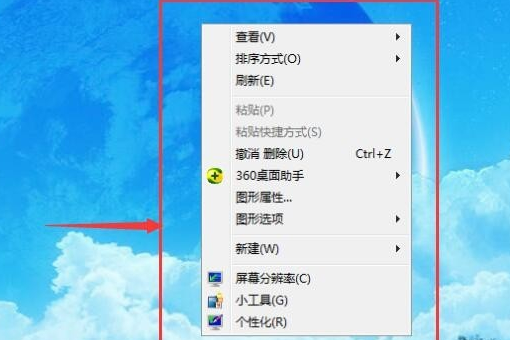
2、找到新建命令,并将鼠标移到它上面;
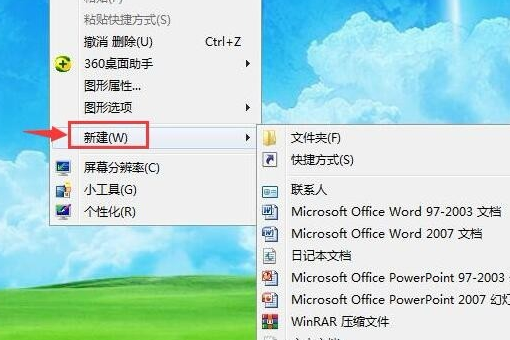
3、在弹出的子菜单中点文件夹;

4、桌面上就出现了一个新的文件夹;

5、之后右击这个文件夹,弹出的界面,点击属性;

6、弹出的界面,点击自定义;

7、弹出的界面,点击优化此文件夹下方的下拉箭头;

8、弹出的界面,点击图片;

9、点击完成之后,如图所示;

10、最后点击应用,然后点击确定,这样就将文件夹设置成图片文件夹了。